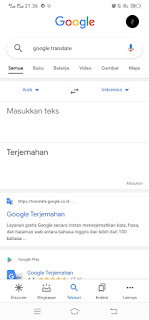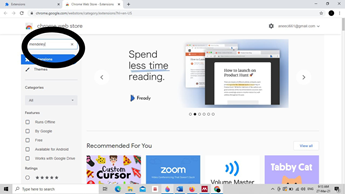CARA MEMBUAT
FOOTNOTE OTOMATIS (MENGGUNAKAN MENDELEY), DAFTAR ISI OTOMATIS, DAN WATERMARK DI
LEMBAR WORD
1.
Cara Membuat Footnote (Menggunakan Mendeley) di Lembar Word
Sebelum melaju kepada cara membuat
footnote otomatis menggunakan aplikasi Mendeley, alangkah lebih baiknya kita
mengetahui terlebih dahulu apa itu Mendeley ? dan apa tujuan atau fungsi dari
aplikasi Mendeley ?. Selain itu juga yang pastinya sebelum kita menggunakan
aplikasi Mendeley ini, kita harus mendowload aplikasi Mendeley terlebih dahulu,
mengaktifkan Mendeley importer (supaya Mendeley bisa digunakan di google
chrome), serta perlu meng-aktifkannya ke word (supaya bisa digunakan). Nah, di
bawah ini saya akan memberitahukan kepada para pembaca apa itu Mendeley, dan
apa tujuan atau fungsi dari Mendeley ini. Serta saya juga akan memberitahukan cara
mendownload Mendeley, cara mengaktifkan Mendeley importer, serta cara
mengaktifkan Mendeley ke word. Setelah itu, baru deh akan saya jelaskan cara
membuat footnote otomatis (menggunakan Mendeley) di lembar word ini. Ikutin
terus ya. Jangan malas ! baca terus supaya mengetahui apa yang belum diketahui
tentang Mendeley ini !.
Pengertian Mendeley
Singkatnya, Mendeley adalah software
reference manager. Yahhh, istilah apalagi itu -_-. Dalam bahasa Indonesia
sederhananya adalah software untuk mengelola referensi. Jadi nantinya kita akan
mempunyai perpustakaan pribadi. Ya, dalam bentuk virtual atau digital. Mendeley
adalah software akademik gratis. Ya, kita tidak perlu bayar biaya langganan
untuk menggunakannya. Mendeley bisa digunakan di computer desktop (baik
menggunakan OS windows, linux, ataupun mac) dan perangkat mobile (android dan
IOS). Serta bisa diakses ke berbagai browser seperti chrome, mozila, opera, dan
lain-lain. Tapi, hanya Mendeley versi desktop yang memiliki fitur atau fungsi
yang paling lengkap.
Tujuan Mendeley
Mendeley mempunyai empat tujuan,
yaitu : Organize (untuk mengatur bahan bacaan atau referensi), Write (membuat
kutipan dan daftar Pustaka otomatis), Collaborate (berkolaborasi dengan
peneliti lain), dan Discover (menemukan riset baru).
Fungsi Mendeley
Ada beberapa fungsi Mendeley,
diantaranya : untuk membuat perpustakaan digital pribadi yang berisi bahan
bacaan (literatur) untuk menulis karya ilmiah, mengatur dokumen atau referensi,
menggunakan plugin untuk membuat kutipan dan daftar pustaka otomatis di
Microsoft Word, berkolaborasi dengan penulis lain melalui grup khusus,
menemukan literatur baru, membaca artikel penuh dalam bentuk pdf, memberikan
highlight dan komentar di dalam literatur, serta masih banyak lagi.
Nah alhamdulillah saya sudah selesai
menjelaskan tentang Mendeleynya. Sekarang saya bahas tentang cara mendowload,
mengaktifkan Mendeley importer dan mengaktifkan Mendeley ke word ya. Semangat
terus bacanya.
Cara Mendownload Mendeley
- Klik
chrome, lalu buka website mendeley.com.
Kalau tampilan sudah seperti di
atas, lalu klik "download".
- Setelah
terlihat tampilan di bawah ini.
Silahkan klik “download Mendeley
desktop for windows” (jika desktop yang kita gunakan itu windows) atau klik
“download Mendeley desktop for linux” (jika desktop yang kita gunakan itu linux). Lalu klik “save file”. Dan setelahnya tunggu sampai pendownloadan
selesai.
Jika download Mendeley sudah selesai.
Kita buka file nya. Lalu klik “run”. Kemudian konfirmasi dengan mengeklik
“yes”. Lalu kita instal dengan mengeklik “next” lalu pilih “I agree” kemudian
klik “next” lagi, lalu kita klik “instal”. Setelah itu kita tunggu dengan sabar
sampai instal selesai. Dan jika instal sudah selesai, kita klik “finish”.
Nah jika pendownloadan dan
penginstalan telah selesai, kita registrasikan dulu Mendeleynya di laman yang
tadi.
Dengan mengeklik "create account". Nah
setelahnya silahkan kalian masukkan email dan passwordnya kalau sudah punya
akun. Tapi kalau belum, silahkan mendaftar terlebih dahulu dengan mengikuti
alur yang telah ditetapkan oleh pihak Mendeley. Setelah registrasi, kita akan
mengaktifkan aplikasi Mendeley importer (supaya Mendeley bisa digunakan di
google chrome). Pembahasannya yang setelah ini. Check it out ^^.
Cara Mengaktifkan Aplikasi Mendeley
importer (Supaya Mendeley Bisa digunakan di Google Chrome)
- Buka
“google chrome”.
setelah terlihat tampilan seperti di
atas klik “titik tiga” yang ada di pojok atas sebelah kanan. Kemudianklik
“more tools” lalu klik “extensions”.
- Hingga
terlihat tampilan seperti dibawah.
Klik “extensions” yang ada di atas
sebelah kiri.
- Kemudian
akan muncul tampilan.
Lalu klik “open chrome web store”
yang ada di bawah sebelah kiri.
- Laju.
Ketikkan “Mendeley” di area yang
telah diberi lingkaran hitam. Lalu tekan “enter” yang terdapat di keyboard.
- Dan
terakhir.
Klik mendeleynya. Kemudian klik “add
to chrome”. Dan tunggu sampai selesai. Kalau sudah selesai, Mendeley akan
terlihat disamping akun chrome milik kita.
Cara Mengaktifkan Mendeley ke
Microsoft Word
Alhamdulillah. Setelah selesai
mengaktifkan aplikasi Mendeley importer, kita aktifkan Mendeley ke word ya. Di
bawah inilah cara-caranya :
- Buka
aplikasi “mendeleynya”.
- Lalu
klik “tools” yang ada di atas sebelah kiri
- Lalu
klik “instal MS Word plugin”
- Dan
terakhir klik “oke”
- Jangan
lupa untuk mengecek Mendeley ke MS Word nya, Mendeley akan ada di fitur
references di dalam MS Word tersebut.
Alhamdulillah kita sudah tahu
pengertian Mendeley, fungsi dan tujuannya. Kita juga sudah tau cara
mendownloadnya, mengaktifkanya ke Mendeley importer, dan mengaktifkannya ke
Word nih. Setelah ini saya akan menjelaskan cara membuat footnote otomatis (menggunakan
Mendeley) di lembar word. Sebelumnya kalian tahu footnote ? nah saya beri tahu
terlebih dahulu ya. Footnote adalah catatan di kaki halaman untuk menyatakan
sumber, pendapat, fakta, dan ikhtisar atau sebuah kutipan. Dan sesuai dengan
Namanya, footnote berada atau di tempatkan di kaki halaman. Okay saya akan
menjelaskan cara membuat footnote otomatis (menggunakan Mendeley) di lembar
word. Eits sabar dulu. Ternyata sebelum membuat footnote otomatis menggunakan
Mendeley, kita harus memasukkan referensi yang kita gunakan itu terlebih dahulu
ke Mendeley. Sebenarnya ada dua cara yaitu cara manual dan otomatis. Nah cara
otomatis ini yang kita ambil dari file yang kita punya maupun dari situs
internet seperti google scholar dan google book. Referensi bisa dari buku, file
yang kita punya, ataupun dari dua situs itu seperti google book dan google
scholar. Hihi hebat banget kan kegunaan Mendeley ini. Oh iya data-data yang
sudah kita masukkan ke Mendeley ini sudah di back up dan dijamin aman juga loh,
jadi tidak usah cemas dan takut akan kehilangan hihi. Baiklah saya jelaskan
cara memasukkan referensinya ke Mendeley dulu ya.
Cara Memasukkan Referensi ke
Mendeley dengan Cara Manual
- Buka
“Mendeley”.
- Lalu
klik “segitiga terbalik” yang ada di atas sebelah kiri.
- Kemudian
klik “add entry manually”.
- Lalu
akan ada tampilan seperti ini.
Di bagian new document itu kita isi
sesuai dengan referensi yang kita miliki. Lalu klik “save”.
- Dan
terakhir klik “sync” yang ada di atas sebelah kiri.
Cara Memasukkan Referensi ke
Mendeley dengan Cara Otomatis
# Dari File Yang Kita Punya
- Buka
“Mendeley”.
- Lalu
klik “add file”.
- Kemudian
pilih file yang kita punya kemudian klik “open”.
- Dan
terakhir klik “sync” yang ada di atas sebelah kiri.
# Dari Google Scholar
- Masuk
ke “google chrome”.
- Lalu
ketikkan “google scholar” pada menu pencarian.
- Lalu
klik “google cendekia-google scholar”.
- Ketikkan
artikel yang kita cari di menu pencarian. Lalu pilih artikel yang pas dengan
yang kita inginkan.
- Lalu
kita download artikelnya.
- Ambil
dengan cara mengeklik “ikon Mendeley” yang ada di atas sebelah kanan
- Pilih
tempat penyimpanannya (disertasi atau my library). Lalu klik “add”.
- Masuk
lagi ke “Mendeley”. Kemudian klik “sync” yang ada di atas sebelah kiri.
# Dari Google Book
- Masuk
ke “google chrome”.
- Lalu
ketikkan “google book” pada menu pencarian.
- Pilih
dan klik “google books”.
- Ketika
sudah berada pada situs pencarian google buku, ketikkan kata kunci yang kita
cari di menu pencarian.
- Kemudian
pilih dan klik buku yang sudah sesuai dengan keinginan kita.
- Ambil
untuk referensi dengan cara klik “ikon Mendeley” yang ada di atas sebelah
kanan. Lalu pilih tempat penyimpanannya (disertasi atau my library). Kemudian
klik “add”.
- Dan
terakhir. Masuk lagi ke “Mendeley”. Kemudian klik “sync” yang ada di atas
sebelah kiri
Maasyaallah gimana-gimana ? sudah
pahamkan sampai disini. Mungkin di awal-awal tadi ada yang bertanya pada diri
sendiri, kenapa sih Mendeleynya harus di aktifkan ke aplikasi importer (google
chrome) ? Nah, alhamdulillah setelah membaca penjelasan cara-cara di atas jadi
tahu kan apa gunanya di aktifkan ke aplikasi importer ^-^. Oke baiklah
penjelasan sudah terlalu panjang. Sekarang saya akan menjelaskan cara membuat
footnote otomatis menggunakan aplikasi Mendeley.
Cara Membuat Footnote Otomatis
Menggunakan Mendeley
- Sediakan
dokumennya.
- Tentukan
tempat dan letakkan kursor dibagian yang akan kita masukkan footnote.
- Klik
fitur “references”.
- Kemudian
klik fitur “insert citation” yang sudah dilingkari.
Kemudian klik “go to Mendeley”.
- Lalu
pilih dan klik referensi yang ingin kita gunakan.
- Kemudian
klik “cite” yang ada di atas sebelah kiri di dalam aplikasi Mendeley.
- Untuk
membuat footnote, style di fitur referencesnya diubah ke “modern humanities
research association 3rd edition (note with bibliography).
Hasilnya
Alhamdulillah selesai sudah
pembahasan tentang cara membuat footnote otomatis menggunakan Mendeley.
Pembahasan nya jadi panjang kemana-mana ya hihi…
2.
Cara Membuat Daftar Isi Otomatis
Sekarang kita beralih ke daftar isi
nih. Udah tahu ap aitu daftar isi ? oke kalau sudah tahu, saya ingetin lagi ya
hihi. Jadi daftar isi merupakan sekumpulan urutan judul dalam suatu buku atau
karya ilmiah, yang memudahkan pembaca untuk mencari judul yang inging
dibacanya. Daftar isi berada di halaman sebelum pembahasan dalam buku atau
karya ilmiah. Daftar isi terdiri dari judul-judul beserta halamannya. Baiklah
langsung saja ke cara membuat daftar isi otomatisnya ya. Berikut caranya :
# Cara Pertama
- Siapkan
filenya.
- Pahami
bahwa dalam penulisan karya ilmiah itu ada bab dan sub bab. Setelah mengetahui
bab dan sub bab, selanjutnya kita akan mengubah bab menjadi heading 1 dan sub
bab menjadi heading 2.
- Blok
bagian ”babnya”. Kemudian “klik kanan di heading 1”. Lalu pilih “update heading
1 to match selection”.
- Lalu
blok juga bagian “sub bab”. Kemudian “klik kanan di heading 2”. Dan pilih “update
heading 2 to match selection”.
- Lakukan
hal yang serupa pada semua bab dan sub bab di bab 1
- Saat
masuk ke bab 2. Lakukan hal yang serupa pada tulisan bab 2 nya. Namun pada sub
bab nya kita lakukan.
Klik pada “more heading”. Klik “create
a style”. Kemudian ganti nama dengan sub bab 2, setelah itu klik “modivy”. LaluUntuk style dan bawahnya disamakan
menjadi heading 2. Setelahnya perbaiki yang sekiranya kurang sesuai, lalu klik
oke. Lakukan hal serupa pada sub bab di bab 2 (setiap sub bab dari bab yang
berbeda, diganti nama nya terlebih dahulu. Misal tadi sub bab 2, nah sekarang
sub bab 3. Heading nya masih sama, yaitu heading 2).
- Setelah
selesai, sisipkan satu halaman kosong dihalaman pertama untuk daftar isi.
Dengan cara klik fitur “insert”, lalu klik “blank page”.
- Ketikkan
judulnya “daftar isi”
- Kemudian
masuk ke fitur “references”. Pilih “table of contents”. Kemudian pilih “automatic
table 1”.
- Dan
tada… daftar isi sudah muncul.
# Cara Kedua
- Sediakan
satu page kosong melalui fitur “insert” lalu klik “blank page” sesudah kata
pengantar.
- Kemudian
ketikkan terlebih dahulu secara manual bab-bab dan sub bab-sub bab nya.
- Jika
sudah, klik “ctrl+A” hingga tampilan seperti berikut.
Kemudian klik kanan. Setelah itu
klik “paragraph”. Kemudian klik “tabs”. Lalu tampilannya akan seperti dibawah
iniIsi yang kosong sesuai dengan yang
ada di gambar. Samakan, jangan sampai berbeda. Lalu klik “oke”
- Setelah
itu untuk mendapatkan titik-titiknya, klik “tab” yang ada di “keyboard”.
Lakukan hal yang sama pada bab dan sub bab yang lainnya sampai selesai sambal
mengisi nomor halamannya juga.
- Periksa
kembali dan rapikan. Selesai ^-^.
Hasilnya
3.
Cara Membuat Watermark Pada Lembar Word
Alhamdulillah sekarang kita masuk ke
pembahasan yang ke tiga nih, tentang cara membuat watermark pada lembar word.
Sebelumnya sudah tahu belum nih ap aitu watermark. Oke saya jelaskan ya tentang
watermark, untuk yang sudah tahu itung-itung murojaah dan buat yang belum tahu
nah alhamdulillah dapet pengetahuan baru hihi. Jadi watermark atau tanda air
adalah sebuah tanda baik berupa tulisan maupun gambar logo yang tertanam pada
foto atau gambar digital. Nah biasanya untuk memberikan informasi kepada orang
lain bahwa itu hasil karya miliknya. Disini watermark dalam karya tulis ilmiah
ya, yang dibuat di word. Merupakan sebuah gambar logo atau tulisan yang adak
transparan. Dan biasanya terdapat di bagian kata pengantar sebuah karya ilmiah.
Langsung saja ke cara pembuatannya ya, sebagai berikut :
- Siapkan
file wordnya.
- Klik
fitur “design”.
- Lalu
klik “watermark”.
- Kemudian
klik “custom watermark”.
- Akan
terlihat tampilan seperti ini.
Masukkan gambar atau logonya. Kemudian
atur ukurannya (ukuran normal biasanya 50%). Cekliskan dibagian “washout”. Lalu
klik “oke.”.
- Dan
jeng jeng jeng… watermark sudah jadi.
Hasilnya
Alhamdulillah pembahasan sudah
selesai semua. Terimakasih udah mau baca dari awal sampai akhir. Semoga
bermanfaat, jangan lupa komen and share ya.
By…
TERIMA KASIH ^-^